La musica di Spotify è incredibile, tranne per gli annunci che vengono riprodotti a intervalli. Per quanto duramente abbiano fatto gli utenti gratuiti di Spotify, l'unico modo per sbarazzarsi degli annunci su Spotify è solo pagare una fattura mensile per Spotify Premium. Quindi, come bloccare gli annunci su Spotify senza Premium è sempre più vitale per tutti gli utenti gratuiti di Spotify. Ed è per questo che scriviamo questo post qui.
In questo articolo, abbiamo raccolto e condivideremo 5 modi efficaci con tutti voi per sbarazzarvi da soli degli annunci su Spotify senza Premium. E ora, iniziamo con la prima parte degli strumenti per sbarazzarsi degli annunci di Spotify.
Consiglia di leggere:
Top 11 Convertitore da Spotify a MP3 online 2023 [100% funzionante]
Spotify Ripper - Come copiare musica da Spotify come MP3 (320 Kbps)
- Soluzione 1. Rimuovi gli annunci Spotify senza Premium da Spotify Music Downloader
- Soluzione 2. Usa Spotify Ad Blocker per bloccare gli annunci Spotify sui computer
- Soluzione 3. Collega un server proxy per ottenere gratuitamente gli annunci Spotify
- Soluzione 4. Modifica il file host del computer per goderti Spotify senza pubblicità
- Soluzione 5. Sbarazzati degli annunci di Spotify utilizzando una VPN
- Domande frequenti sul blocco degli annunci su Spotify
Soluzione 1. Rimuovi gli annunci Spotify senza Premium da Spotify Music Downloader
Il primo metodo introdotto qui è convertire la musica di Spotify in file locali che possono bloccare in modo permanente gli annunci di Spotify senza Premium. In questo modo, puoi o ascolta Spotify offline senza premium o riprodurre i brani su qualsiasi altro lettore musicale. Con un eccellente downloader di musica Spotify, puoi convertire i brani con i loro tag ID3 originali conservati e questi brani locali possono essere letti da Spotify del titolo, dell'artista e persino dell'album. Dopo la conversione, puoi.
TuneFab Spotify Music Converter è il software definitivo in grado di scaricare e convertire musica Spotify, podcast audio, album o playlist in MP3, M4A, FLAC, WAV, AIFF, AAC e ALAC con pochi clic. Gli annunci verranno rimossi al momento della conversione e quindi potrai persino caricare la musica di Spotify su iTunes, Google Play Music, ecc. Per l'ascolto. Inoltre, è disponibile la funzione di personalizzazione dei parametri musicali, come bit rate, frequenza di campionamento a piacere. Di seguito è riportato come sbarazzarsi degli annunci su Spotify in 4 passaggi.
100% Protetto
100% Protetto
Passo 1. Scarica ed esegui TuneFab Spotify Music Converter
Scegli la versione corrispondente, quindi fai clic sul pulsante Download per scaricare TuneFab Spotify Music Converter. Dopo l'intera installazione di TuneFab Spotify Music Converter, vedrai l'interfaccia principale di TuneFab Spotify Music Converter.
Passo 2. Apri una playlist Spotify per l'analisi
Accedi all'account Spotify nel web player integrato, quindi puoi trascinare il brano che desideri sul plug-in più verde sul lato o fare clic direttamente sul plug-in da una pagina di playlist/album/artista/podcast audio, quindi TuneFab Spotify Music Converter li analizzerà per la tua conversione.

Passo 3. Seleziona i parametri musicali per i tuoi annunci Musica Spotify gratuita
Per il formato file, per favore vai al "Preferenze"; "Avanzate" per selezionare i parametri musicali, come formati di file, bitrate, frequenza di campionamento e così via. Esistono vari formati di file musicali tra cui scegliere e sono MP3, M4A, FLAC, WAV, AIFF, AAC e ALAC.

Per la cartella di file, per favore clicca su "Opzioni"> "Generale", quindi puoi preimpostare il titolo del file audio convertito e classificare i file di output in base a playlist, artisti, album, ecc. Puoi lasciare che sia se vuoi impostare la cartella del file come predefinita.
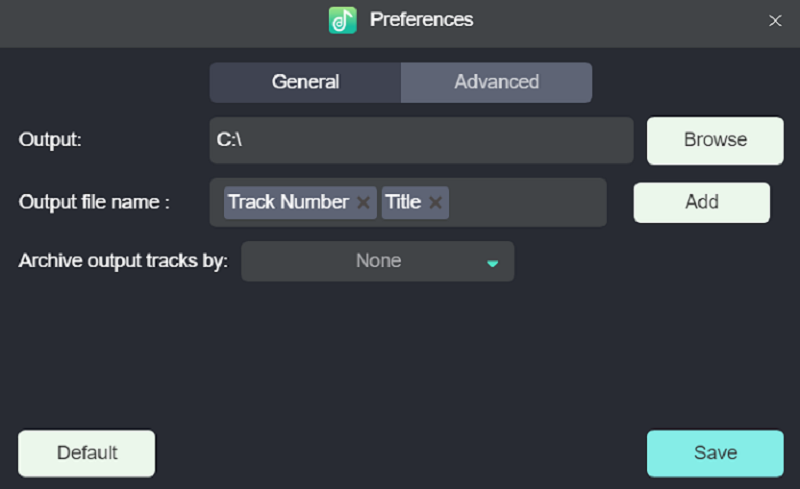
Passo 4. Fai clic su Converti per ottenere annunci Musica Spotify gratuita
Dopo aver impostato tutti i parametri, puoi passare a questo passaggio. Basta cliccare sul "Converti tutto" or "Converti X elementi" pulsante allora puoi scarica la musica di Spotify gratuitamente Al termine della conversione, puoi fare clic sul pulsante "Riproduci" per eseguire lo streaming dei brani direttamente all'interno della pagina di conversione e goderti la cartella di output locale su Spotify con la modalità senza pubblicità. Se preferisci ascoltare gli annunci di Spotify gratuitamente sul tuo telefono, trasferiscili sul tuo telefono e associali all'app.

PRO:
-
· XNUMX€ È facile da usare e gratuito.
-
· XNUMX€ Offre una velocità di conversione 35 volte superiore per convertire la musica Spotify in MP3 in pochi secondi.
-
· XNUMX€ Puoi persino riprodurre brani Spotify su altri lettori come iTunes o altri dispositivi come iPod.
-
· XNUMX€ Può bloccare in modo permanente gli annunci da Spotify sull'app Spotify del computer o sull'app del telefono.
-
· XNUMX€ Puoi ottieni gratuitamente la modalità offline premium di Spotify.
Contro:
-
· XNUMX€ Devi scaricare le tue canzoni e tenerle memorizzate sul tuo dispositivo.
Soluzione 2. Usa Spotify Ad Blocker per bloccare gli annunci Spotify sui computer
Se non sei un grande fan della conservazione dei brani sul tuo computer o sul tuo telefono, ecco un'altra soluzione alternativa per ascoltare Spotify senza pubblicità: utilizzare un blocco degli annunci di Spotify, come SpotiAds. Questo è un modo semplice ma può essere applicato solo al web player Spotify sui computer.
SpotiAds è un blocco degli annunci Spotify più conveniente. È un'estensione di Chrome che può rendere gratuita la tua pubblicità Spotify basata sul web. Questo ad blocker è totalmente gratuito e funziona direttamente dopo averlo installato senza ulteriori operazioni.
Ecco come bloccare gli annunci su Spotify utilizzando il blocco degli annunci SpotiAds.
Passo 1. Apri Chrome web store su Chrome sul tuo computer.
Passo 2. Cercare SpotiAds dalla casella di ricerca.
Passo 3. Fai clic sul blocco degli annunci dai risultati della ricerca.
Passo 4. Fai clic su "Aggiungi a Chrome" e poi puoi ascoltare direttamente Spotify sul web player senza pubblicità.
Prp:
-
· XNUMX€ È gratuito e facile.
Contro:
-
· XNUMX€ Non può funzionare per le app Spotify su desktop o telefoni cellulari.
-
· XNUMX€ È possibile che il tuo account Spotify venga bandito.
Nota:
Oltre a SpotiAds, ci sono diverse soluzioni alternative. Per esempio, Blocco EZ, un programma gratuito e semplice da usare, è stato creato appositamente per aiutare gli utenti a eseguire lo streaming di Spotify senza pubblicità. Funziona in background e disattiva gli annunci sull'app desktop Spotify per aiutare gli utenti a godersi Spotify Music senza pubblicità.
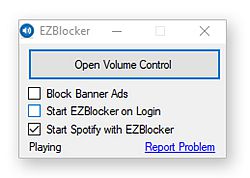
Soluzione 3. Collega un server proxy per ottenere gratuitamente gli annunci Spotify
Sviluppati da alcuni sviluppatori, molti strumenti o applicazioni, come un proxy switcher, sono disponibili per gli utenti gratuiti di Spotify per godere di annunci gratuiti senza Premium durante la connessione al server proxy. Agisci come i servizi sul tuo computer, consente agli utenti gratuiti di Spotify di ottenere la musica senza pubblicità sull'app Spotify.
Passa dalla versione gratuita a quella a pagamento, devi ottenere lo strumento che soddisfi le tue esigenze. Per tuo riferimento, presenteremo il modo in cui abbiamo testato e lavorato sul blocco degli annunci su Spotify senza Premium. Qui, consigliamo Elite Proxy Switcher, che è gratuito ma utilizzabile per bloccare gli annunci su Spotify senza premium.
Perché gli utenti possono sbarazzarsi degli annunci tramite proxy switcher? Perché uno switcher proxy ti consente di connettere server proxy, che agisce come un computer che collega il tuo desktop/laptop a un altro servizio di rete del computer. In altre parole, potresti essere seduto in un paese in cui Spotify non è ancora stato lanciato e utilizzando strumenti per connettere un server proxy potresti comunque eseguire Spotify.
Di seguito è riportata la guida passo-passo su come evitare gli annunci su Spotify con il cambio proxy.
Passo 1. Scarica Elite Proxy Switcher.
Elite Proxy Switcher è un programma gratuito che ti consente di modificare le impostazioni proxy con un clic. Fare clic sul collegamento sul lato destro per ottenere il Elite Proxy Switcher scaricato.
Passo 2. Installa ed esegui Proxy Switcher Elite
Con alcuni minuti, puoi completare l'attività di download del Proxy Switcher sul tuo PC. Basta seguire l'intera installazione per installare Elite Proxy Switcher sul tuo PC. E quindi fare clic per eseguirlo.
Passo 3. Copia e incolla l'elenco dei proxy in Elite Proxy Switcher
Dopo aver avviato con successo Elite Proxy Switcher, potresti aver notato che l'interfaccia principale di Elite Proxy Switcher è vuota. Come puoi cambiare l'indirizzo IP e la porta e quindi ottenere Spotify Music senza pubblicità?
Ecco il Elenco proxy gratuito che puoi utilizzare e importare in Elite Proxy Switcher. Consigliamo vivamente di testare prima l'indirizzo IP e la porta su Elite Proxy Switcher, poiché l'elenco è gratuito.
Quando hai scelto il tuo elenco di proxy, copialo. Vai all'interfaccia principale di Elite Proxy Switcher, c'è un pulsante "+", fai clic sul pulsante e quindi puoi vedere le finestre pop-up, quindi incollare l'elenco Proxy e la porta sullo Switcher. Fai doppio clic sull'elenco che hai appena aggiunto con successo, quindi puoi andare all'app Spotify Music per ascoltare Spotify senza pubblicità. Se non desideri utilizzare il Proxy Switcher, non dimenticare di riportare il proxy allo stato originale.
PRO:
-
· XNUMX€ Puoi ascoltare direttamente la musica su Spotify senza pubblicità.
Contro:
-
· XNUMX€ Devi installare un proxy Switcher.
-
· XNUMX€ È difficile navigare in Internet e devi cambiare ripetutamente il proxy.
-
· XNUMX€ Funziona solo con l'app desktop Spotify o il web player sui computer.
Soluzione 4. Modifica il file host del computer per goderti Spotify senza pubblicità
Puoi anche hackerare il file hosts per rimuovere gli annunci da Spotify sul tuo PC. È totalmente gratuito e non è necessario installare nulla sul tuo computer. Tutto quello che devi fare è aggiungere un indirizzo di loopback con l'elenco dei collegamenti degli annunci Spotify agli host e aggiornare la cache DNS. Tuttavia, poiché ci saranno sempre più annunci su Spotify, dovrai ripetere la modifica del file hosts ogni volta che trovi annunci visualizzati.
Questo è un metodo avanzato perché la modifica degli host potrebbe causare alcuni errori nel tuo computer. Ma se vuoi provarci, ecco come riprodurre Spotify senza pubblicità con esso (non eseguire la tua app Spotify quando cambi host
Per Windows
Passo 1. Apri a turno le cartelle "Windows > System32 > drivers > etc" sull'unità C del tuo computer.
Passo 2. Fai clic con il pulsante destro del mouse sul file hosts e scegli di aprirlo con Notepad.
Passo 3. Dopo aver aperto gli host, aggiungi le voci in basso, salva il file e gli ad server di Spotify vengono bloccati.
Passo 4. Digita "CMD" con lo strumento di ricerca dalla barra delle applicazioni. Fai clic con il pulsante destro del mouse su "Prompt dei comandi" ed eseguilo come amministratore.
Passo 5. Digita "ipconfig /flushdns" e premi Invio. Riavvia il computer e puoi goderti Spotify senza pubblicità senza premium.
per Mac
Passo 1. Nel Finder, fai clic su "Vai > Utilità" e fai doppio clic su terminal.
Passo 2. Digita "sudo nano /etc/hosts" e premi invio.
Passo 3. Digita la tua password ed entra.
Passo 4. Aggiungere il indirizzo host alla fine del file hosts e salvarlo.
Passo 5. Fai clic con il tasto destro su Spotify e premi "Apri contenuto pacchetto". Vai su "Contenuti > Risorse > App" ed elimina il file "ad.spa".
PRO:
-
· XNUMX€ È gratis.
Contro:
-
· XNUMX€ Non mantiene Spotify senza pubblicità in modo permanente.
-
· XNUMX€ Potrebbe causare problemi di capacità del computer.
-
· XNUMX€ L'app Spotify potrebbe bloccarsi dopo questo.
Soluzione 5. Sbarazzati degli annunci di Spotify utilizzando una VPN
Oltre ai metodi di cui sopra, puoi anche utilizzare una VPN per rimuovere gli annunci. NordVPN non è solo un potente servizio VPN, ma può anche aiutare gli utenti a sbarazzarsi di Spotify Ads con la sua funzione CyberSec. Questa funzione può fungere da blocco degli annunci integrato per proteggere gli utenti da annunci intrusivi e indesiderati e disabilitare specifici tracker di siti Web. Questa funzione di blocco degli annunci è disponibile su tutte le app e i browser NordVPN come Chrome, Safari, Edge e Firefox.
Tuttavia, è stato anche oggetto di alcune controversie sulla bassa velocità e sulle interruzioni delle connessioni. Inoltre, non può eliminare tutti gli annunci.
Ecco come evitare gli annunci su Spotify con NordVPN:
Passo 1. Scarica NordVPN dal sito Web ufficiale e installalo sul tuo dispositivo.
Passo 2. Una volta installato, avvia l'app NordVPN e accedi al tuo account.
Passo 3. Abilita il blocco degli annunci o la protezione dalle minacce.
Passo 4. Apri l'app Spotify e inizia a riprodurre musica. Ora puoi ascoltare musica senza pubblicità.
PRO:
-
· XNUMX€ Facile da usare
-
· XNUMX€ Blocca pubblicità, tracker e malware
-
· XNUMX€ Non ha alcun effetto sulla tua connessione Internet
Contro:
-
· XNUMX€ Non tutti gli annunci possono essere bloccati
-
· XNUMX€ Ha effetto sulla tua connessione Internet
Domande frequenti sul blocco degli annunci su Spotify
Perché Spotify riproduce annunci dopo ogni canzone?
Spotify fa affidamento sulla pubblicità come principale fonte di entrate poiché offre un servizio di streaming musicale gratuito a oltre 350 milioni di utenti in tutto il mondo. La vasta base di utenti attira numerosi inserzionisti, rendendola una piattaforma interessante per il marketing.
La decisione di riprodurre annunci dopo ogni brano è influenzata da diversi fattori:
-
· XNUMX€ Generazione di entrate: Spotify è un servizio gratuito, quindi deve fare soldi attraverso la pubblicità. Più annunci vengono riprodotti da Spotify, maggiori sono le entrate che genera.
-
· XNUMX€ Promozione di Spotify Premium: le sue fastidiose pubblicità sono il mezzo per convincere gli utenti gratuiti a passare a Premium di propria iniziativa. Maggiore è il numero di annunci riprodotti da Spotify, maggiore è la probabilità che vengano aggiornati a Premium.
-
· XNUMX€ Pubblicità mirata: Spotify sfrutta i dati raccolti dalle abitudini di ascolto degli utenti per fornire annunci più pertinenti e personalizzati. Personalizzando gli annunci pubblicitari in base agli interessi degli utenti, Spotify migliora l'efficacia delle sue campagne pubblicitarie, che a loro volta attirano più inserzionisti disposti a pagare per un'esposizione mirata.
Quanto spesso Spotify riproduce gli annunci?
Per gli utenti gratuiti, gli annunci su Spotify durano dai due ai tre minuti all'ora. Questi annunci audio vengono riprodotti a intervalli di 5 o 6 brani, per circa 15-30 secondi.
Fortunatamente, dopo potrai goderti 30 minuti di musica senza pubblicità. Tuttavia, per ottenere 30 minuti di musica senza pubblicità, devi mantenere l'annuncio video a fuoco e non passare a un'altra app, browser e così via.
Come bloccare gli annunci Spotify senza Premium sui dispositivi mobili?
Se preferisci ascoltare Spotify su un telefono cellulare, StopAd sarà un'ottima opzione per rimuovere gli annunci di Spotify.
StopAd è un ad blocker gratuito e facile da usare progettato per bloccare annunci, banner, pop-up e altre forme di pubblicità online. Funziona anche su più browser, inclusi Chrome, Firefox, Edge e Opera, il che significa che puoi utilizzare StopAd nel tuo browser senza installare l'app sul dispositivo mobile.
Ecco i passaggi per bloccare gli annunci Spotify utilizzando StopAd:
1. Innanzitutto, scaricalo e installalo sul tuo cellulare.
2. Abilitalo e vai a Impostazioni profilo.
3. Colpire Applicazioni > Cerca app per aprire Spotify.
4. Toccare la casella di controllo, quindi fare clic su Aggiungi al filtraggio
Potresti aver bisogno:
Come ottenere Spotify Premium gratuitamente su iPhone/Android [senza jailbreak]
Conclusione
Nel complesso, se ti preoccupi della quota di abbonamento e vuoi sbarazzarti degli annunci senza Premium, ci sono diversi modi per bloccare gli annunci su Spotify: utilizzando un ad blocker di Spotify, cambiando il proxy, cambiando il file host... Ma il più efficace e sta usando un modo sicuro per bloccare gli annunci Spotify per sempre TuneFab Spotify Music Converter per scaricare le canzoni offline. Soprattutto, riproducili come file locali su Spotify e salvali in modo permanente.
100% Protetto
100% Protetto















